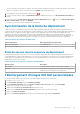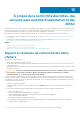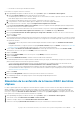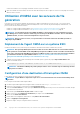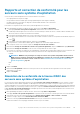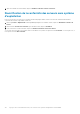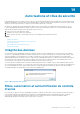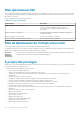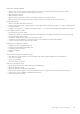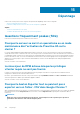Users Guide
Utilisez les informations sur cette page pour identifier et mettre à jour votre iDRAC.
5. Après avoir installé une licence iDRAC, exécutez une tâche d'inventaire pour l'hôte vSphere et revenez sur cette page une fois l'hôte
identifié comme conforme.
Utilisation d'OMSA avec les serveurs de 11e
génération
Pour gérer les serveurs Dell PowerEdge de 11e génération avec OMIVV, OMSA doit être exécuté sur ceux-ci. Pour un hôte de 11e
génération déployé via OMIVV, OMSA est installé automatiquement. Pour les hôtes de 11e génération déployés manuellement, vous
pouvez choisir l'une des méthodes suivantes :
• Installez et configurez OMSA à l'aide d'OMIVV. Voir Configuration d'une destination d'interruption OMSA , page 114.
• Installez et configurez OMSA manuellement. Voir Déploiement de l'agent OMSA sur un système ESXi , page 114.
REMARQUE : Lors du déploiement de l'agent OMSA via OMIVV, ce dernier démarre le service HttpClient et active le
port 8080 (pour les versions ultérieures à ESXi 5.0) pour télécharger le VIB OMSA et l'installer. Une fois l'installation
d'OMSA terminée, le service s'arrête automatiquement et le port se ferme.
REMARQUE : Outre les options ci-dessus, vous pouvez utiliser la conformité de l'hôte du client Web qui installe et
configure l'agent OMSA.
Déploiement de l'agent OMSA sur un système ESXi
Installez le VIB OMSA sur un système ESXi pour rassembler les informations d'inventaire et d'alerte des systèmes.
REMARQUE :
Des agents OpenManage doivent être installés sur les hôtes Dell antérieurs aux serveurs Dell PowerEdge
de 12e génération. Installez OMSA à l'aide d'OpenManage Integration for VMware vCenter ou installez-le manuellement
sur les hôtes avant d'installer OpenManage Integration for VMware vCenter. Vous trouverez des informations détaillées
sur l'installation manuelle des agents OMSA à l'adresse http://en.community.dell.com/techcenter/systems-
management/w/wiki/1760.openmanage-server-administrator-omsa.aspx
1. Si OMSA n'est pas installé, installez l'outil de ligne de commande vSphere (vSphere CLI) depuis http://www.vmware.com.
2. Entrez la commande suivante :
Vihostupdate.pl -server <IP Address of ESXi host> -i -b <OMSA version X.X>
REMARQUE :
L'installation d'OMSA peut prendre quelques minutes. Cette commande exige le redémarrage de l'hôte
lorsqu'elle est terminée.
Configuration d'une destination d'interruption OMSA
L’agent OMSA doit être configuré sur tous les hôtes de 11e génération.
REMARQUE :
L'agent OMSA est uniquement requis sur les serveurs Dell antérieurs aux serveurs Dell PowerEdge de 12e
génération.
Pour configurer une destination d'interruption OMSA :
1. Accédez à l'agent OMSA à partir d'un navigateur Web en fournissant l'URL https://<HostIP>:1311/.
2. Connectez-vous à l'interface et sélectionnez l'onglet Gestion des alertes.
3. Sélectionnez Actions d'alerte et vérifiez que l'option Diffuser le message est activée pour tous les événements à surveiller, afin que
ces événements soient envoyés.
4. Sélectionnez l'option Événements de plate-forme en haut de l'onglet.
5. Cliquez sur le bouton gris Configurer les destinations, puis cliquez sur le lien Destination.
6. Cochez la case Activer la destination.
7. Entrez l'adresse IP de l'appliance OMIVV dans le champ Adresse IP de destination.
8. Cliquez sur Appliquer les changements.
9. Répétez les étapes 1 à 8 pour configurer d'autres événements.
114
À propos de la conformité des hôtes, des serveurs sans système d'exploitation et des iDRAC